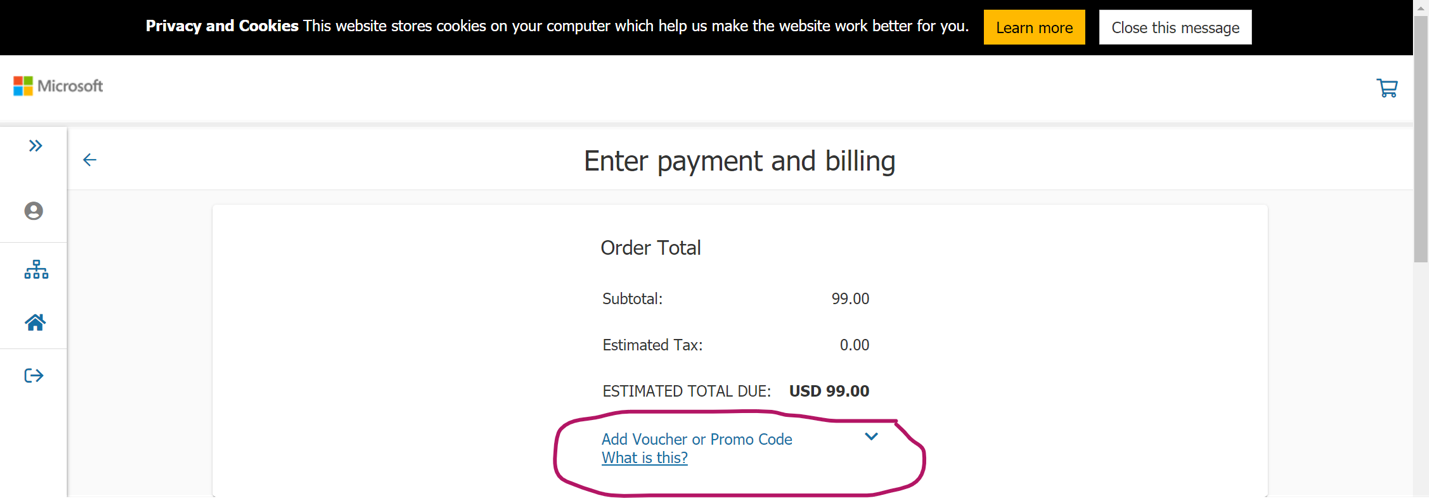Ваучеры и скидки на активацию
Как использовать скидку сотрудника или участника мероприятия
Начните процесс регистрации с нажатия кнопки "Запланировать экзамен" на любой странице со сведениями об экзамене или сертификации. Подробные инструкции по регистрации см. в статье Регистрация и планирование экзамена.
Войдите в свой профиль сертификации Майкрософт или создайте новый с использованием учетной записи Майкрософт.
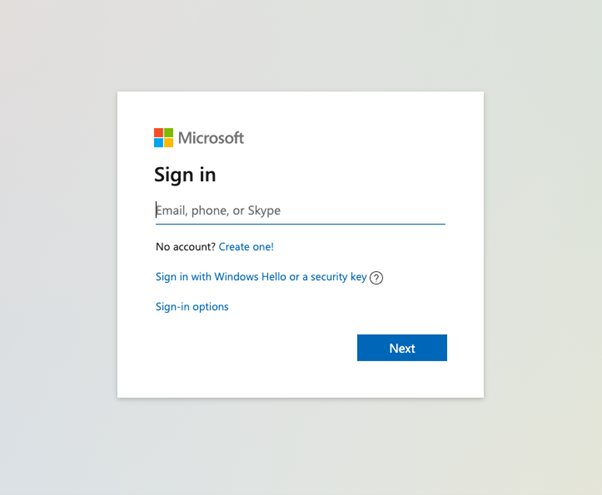
После входа подтвердите верность сведений в своем профиле сертификации.
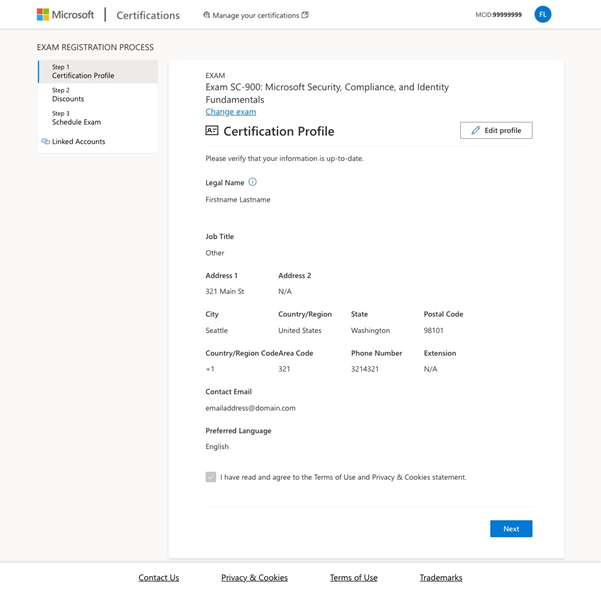
Нажмите кнопку "Далее" (или кнопку "Отправить", если вы создаете профиль) в нижней части страницы профиля сертификации, чтобы перейти на страницу "Скидки на экзамен".
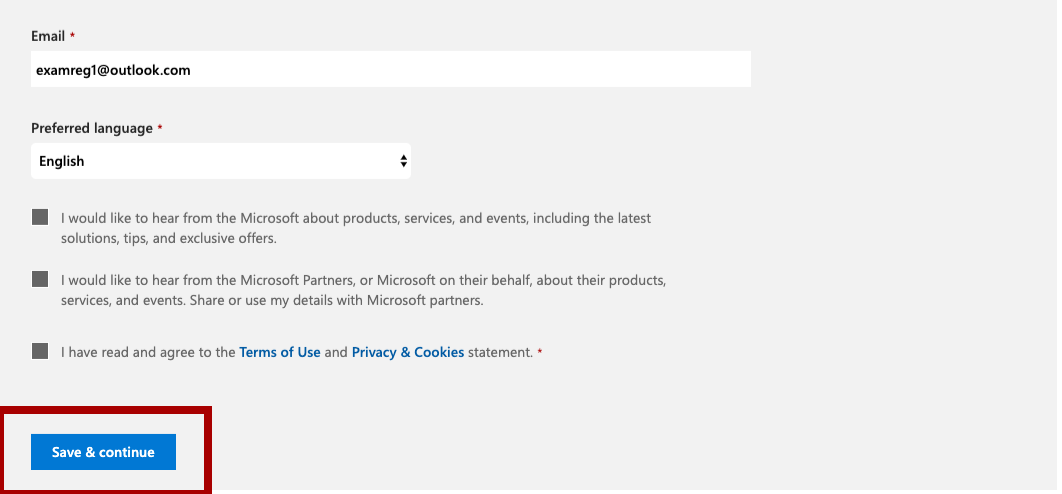
На странице "Скидки на экзамен" введите сообщение электронной почты, которое вы использовали для регистрации для события.
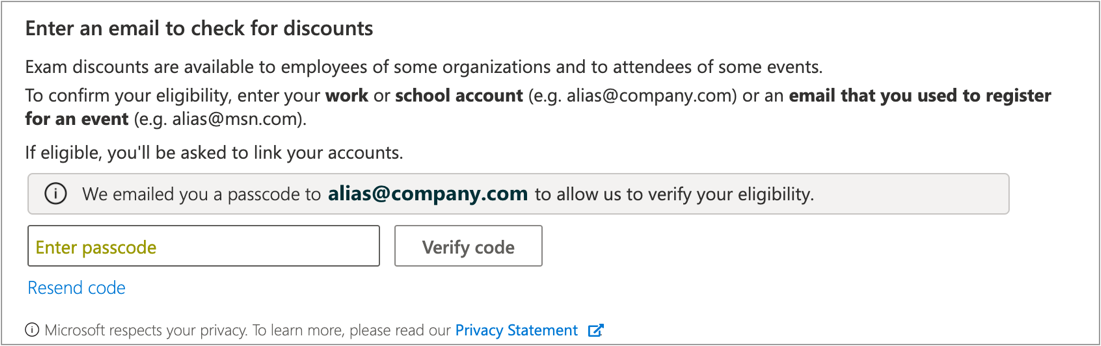
Если вы имеете право на скидку на экзамен, вы получите сообщение электронной почты проверки на указанный вами адрес. Чтобы продолжить, необходимо ввести секретный код, полученный в сообщении электронной почты. Если вы не получаете сообщение электронной почты, можно запросить, что код будет обиден.
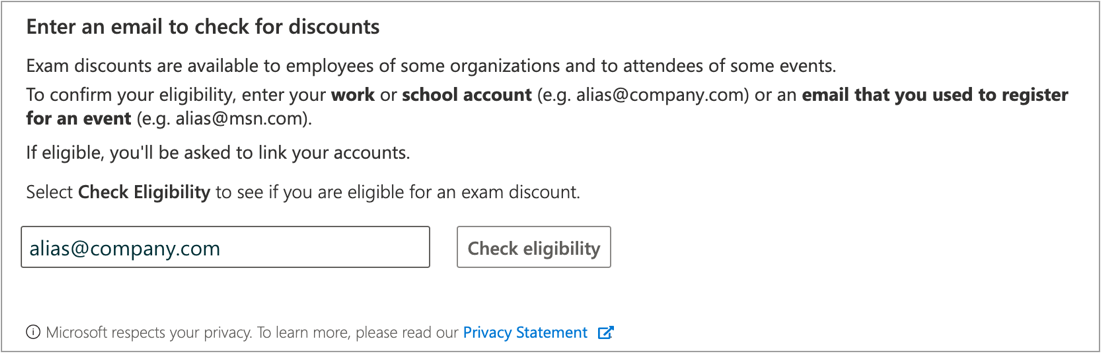
После ввода правильного секретного кода вам будет предложено связать свои учетные записи. Вы должны согласиться связать свои учетные записи, чтобы получить скидку.
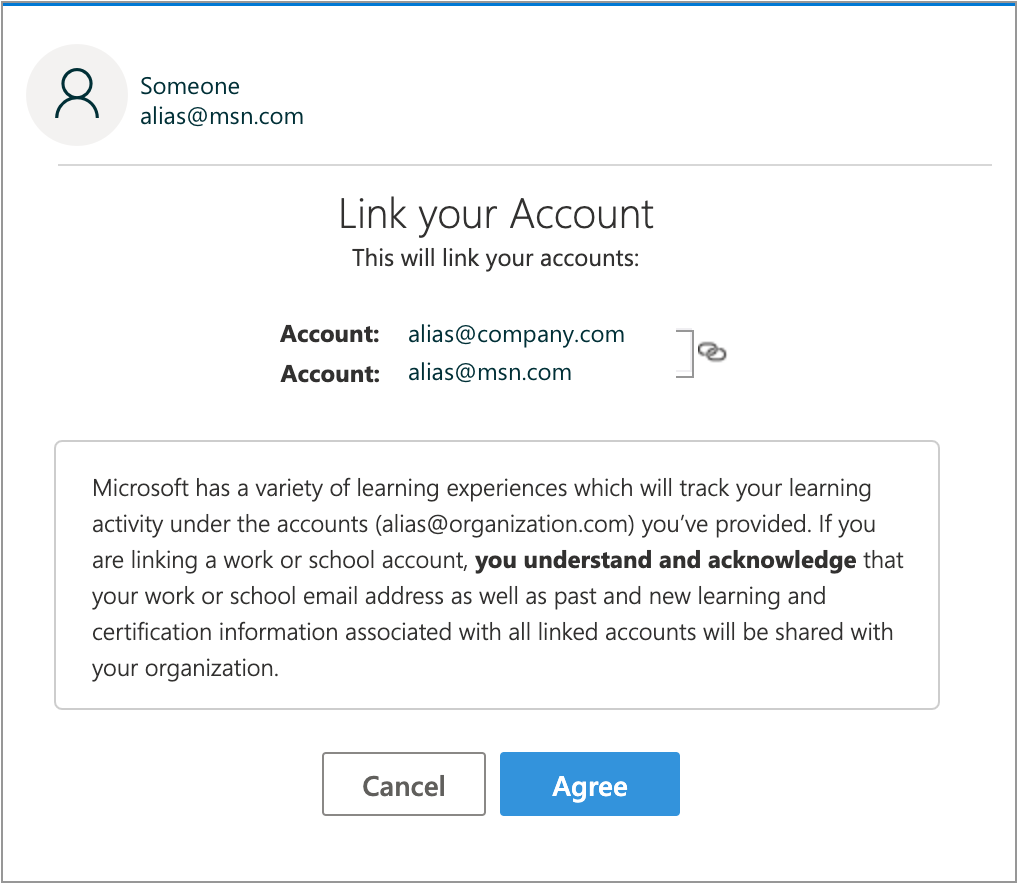
При следующем входе, если вы имеете право на экзамен скидки для любой из этих учетных записей, скидки будут автоматически отображаться. Инструкции по удалению учетной записи см. в статье Управление профилем сертификации.
Вы увидите скидку в верхней части. Выберите скидку, которую хотите получить, а затем перейдите к оформлению заказа, нажав кнопку запланированного экзамена.
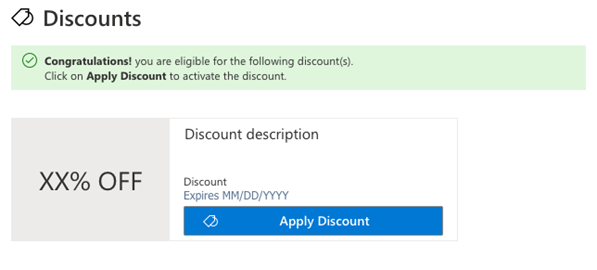
Выполните действия на последующих экранах и укажите необходимые сведения для планирования экзамена. Во время процесса проверка out убедитесь, что скидка применена и отправьте заказ.
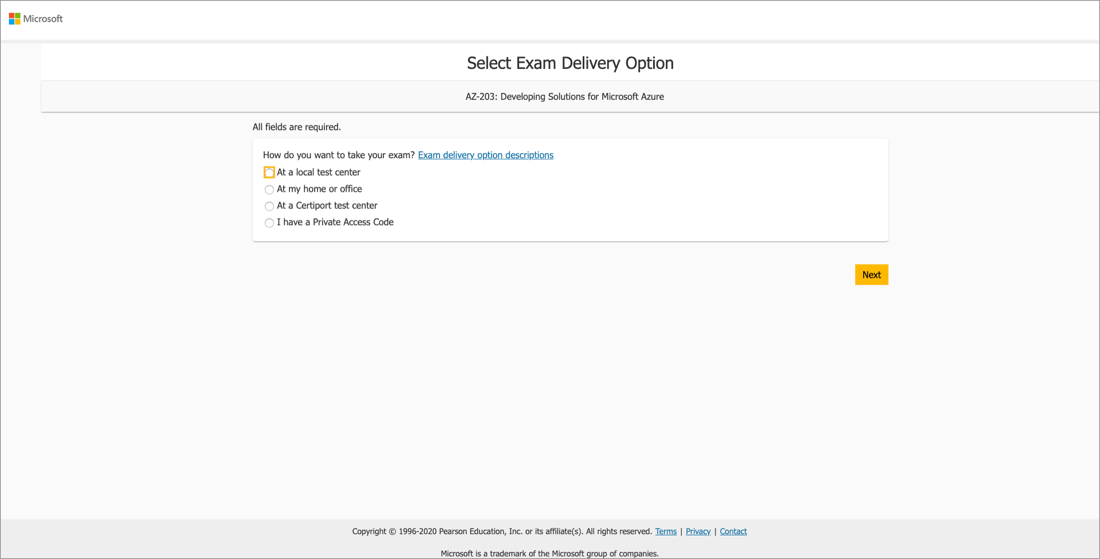
Как активировать ваучер с помощью Pearson VUE
Чтобы активировать ваучер, зарегистрируйтесь и запланируйте экзамен с помощью Pearson VUE, выполнив стандартный процесс. Подробные сведения о регистрации см. в статье Регистрация и планирование экзамена.
На экране, где вы вводите сведения о платеже и выставлении счетов, выберите "Добавить ваучер или промокод" и следуйте инструкциям на экране, чтобы активировать ваучер.